ユーザ管理
ユーザを登録・更新・削除します。また、ユーザの登録状況を確認できます。
⭐ユーザ管理
システム管理 > ユーザ管理
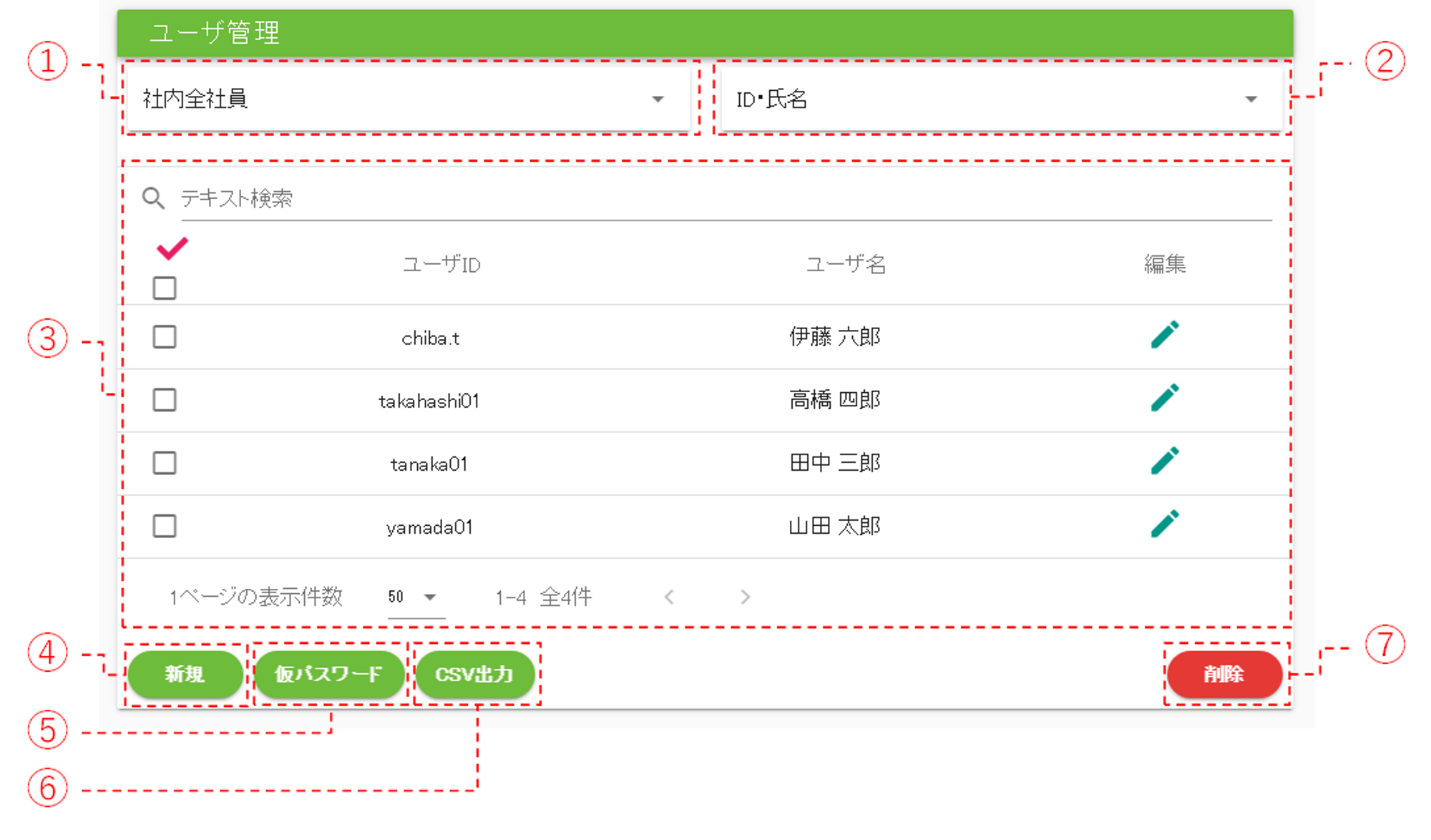
①グループを選択して所属するユーザを一覧に表示します。
②一覧に表示する項目を選択します。
- ID・氏名・・・ユーザIDとユーザ名
- 権限・・・ユーザID、ユーザ名と権限(管理者、添付ファイル、安否閲覧、連絡送信)
- メールアドレス・・・ユーザID、ユーザ名と公開アドレス、アドレス数、更新日時
※アドレス数はユーザが登録しているメールアドレスの数です(公開アドレスを含む)公開アドレスが1個、非公開アドレスが2個の場合、アドレス数は3個になります。
- パスワード更新状況・・・ユーザID、ユーザ名と更新日時、状態を表示します。
※状態について・・・「仮」は仮パスワード機能で仮パスワードが設定された状態です。「未」はCSVによるユーザ一括登録でパスワードが設定された状態です。どちらもユーザによりパスワードが変更されると状態は空白になります。
- ユーザ一括登録の項目・・・ユーザ一括登録・変更ページで登録・更新に使用するCSVと同じレイアウトで表示します。CSV出力ボタンでダウンロードしたCSVファイルをそのまま一括登録に使用できます。
③ユーザの一覧です。編集列の鉛筆マークをクリックすると、ユーザ登録サイドメニューが更新モードで表示されます。
④ユーザ登録サイドメニューを新規登録モードで開きます。
⑤チェックしたユーザのパスワードを仮パスワードに変更し、そのユーザの公開アドレスと非公開アドレスに仮パスワードをメールで通知します。
⑥ユーザ一覧で表示中の内容をCSVファイルに出力します。
⑦チェックしたユーザを削除します。
※ユーザの一時削除と完全削除について
初期設定時のユーザの削除は一時削除になります。一時削除の場合、同じユーザIDを使ってユーザを作成することはできません。同じユーザIDを使用したい場合は削除ユーザ一覧ページで一時削除したユーザを復活または完全削除してください。また、システム設定で「完全削除する」を有効にした場合、ユーザの削除は完全削除になります。
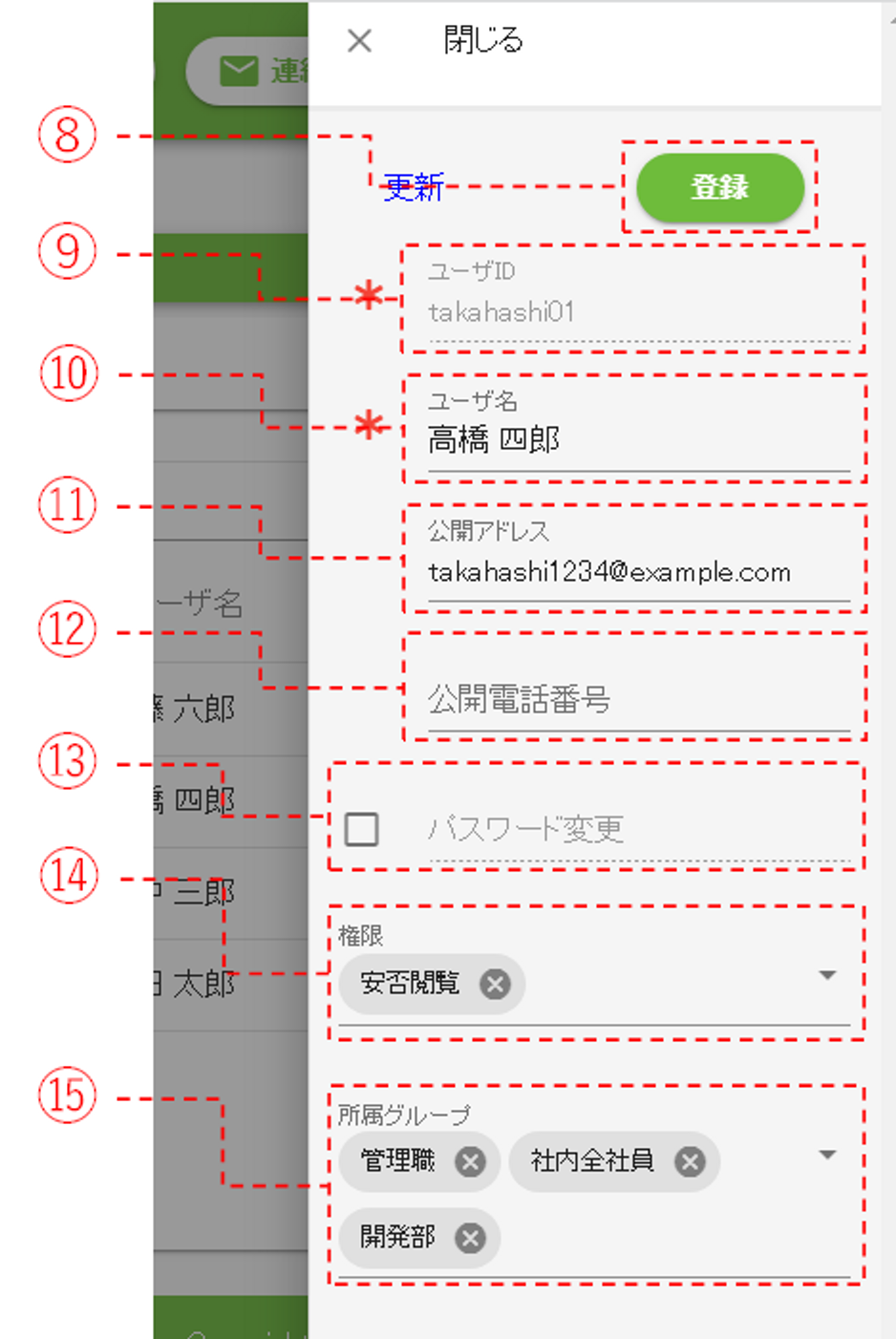
⑧登録ボタンをクリックしてデータを登録します。
⑨ユーザIDです。新規登録時のみ変更可能です。必須項目です。
⑩ユーザ名を入力します。必須項目です。
⑪公開アドレスを設定します。
⑫公開電話番号を設定します。(SMS有効時のみ表示されます)
⑬パスワードを変更したい場合はチェックを入れ、変更するパスワードを入力してください。新規登録時にパスワードを設定しない場合は自動でランダムな文字列を設定します。(パスワードなしでユーザ登録する訳ではありません)
⑭ユーザの権限を設定します。
- 管理者・・・管理者機能を使用できます。安否確認連絡のアンケート結果と会社名義で送信した一般連絡のアンケート結果に対して閲覧権限が有ります。
- 添付ファイル・・・一般連絡と掲示板に添付ファイルを付けることができる権限です。
- 安否閲覧・・・安否確認連絡のアンケート結果に閲覧権限が有ります。
- 連絡送信・・・一般連絡を送信する権限です。他のユーザに対してE-mailやSMSを送る操作にも影響します。
⑮所属グループを選択します。
